[Blog] GitHub Pages 블로그 이미지 업로드
Updated:
Intro
Git 블로그를 만들고 처음 포스팅을 하였을 때, 이미지 경로 설정을 잘못해주어서 페이지에 이미지가 나오지 않았습니다. 그래서 경로를 비교적 쉽게 설정하는 방법을 정리해 보았습니다.
이미지 업로드
마크다운 문법
Github 블로그는 지킬 이라는 사이트 생성기를 통해 만들어집니다. 지킬은 정적 사이트 생성기라고 합니다. 또한 마크다운 문법을 통해 쉽고 깔끔한 포스팅을 할 수 있습니다.
마크다운 문법을 이용하여 페이지에 이미지를 업로드 할 수 있습니다.
여기에서 확인할 수 있듯이 이미지를 업로드하는 기본적인 방법은 아래와 같습니다.

Format: 
TIP
위와 같은 방법으로 경로를 지정해 줄 수 있지만 조금 더 쉬운 방법(?)인 것 같아서 정리해보았습니다.
이미지 경로 설정
-
자신의 Github Repository에 들어간다.
-
Issues탭에 가면 있는 New issue를 누른다.

-
이미지 파일을 textbox에 끌어서 놓는다. 또는 붙여넣기로 첨부한다.

-
마크다운 링크 문법으로 업로드된 이미지 주소를 복사하여 md파일에 붙여넣는다.

commit하고 결과 확인
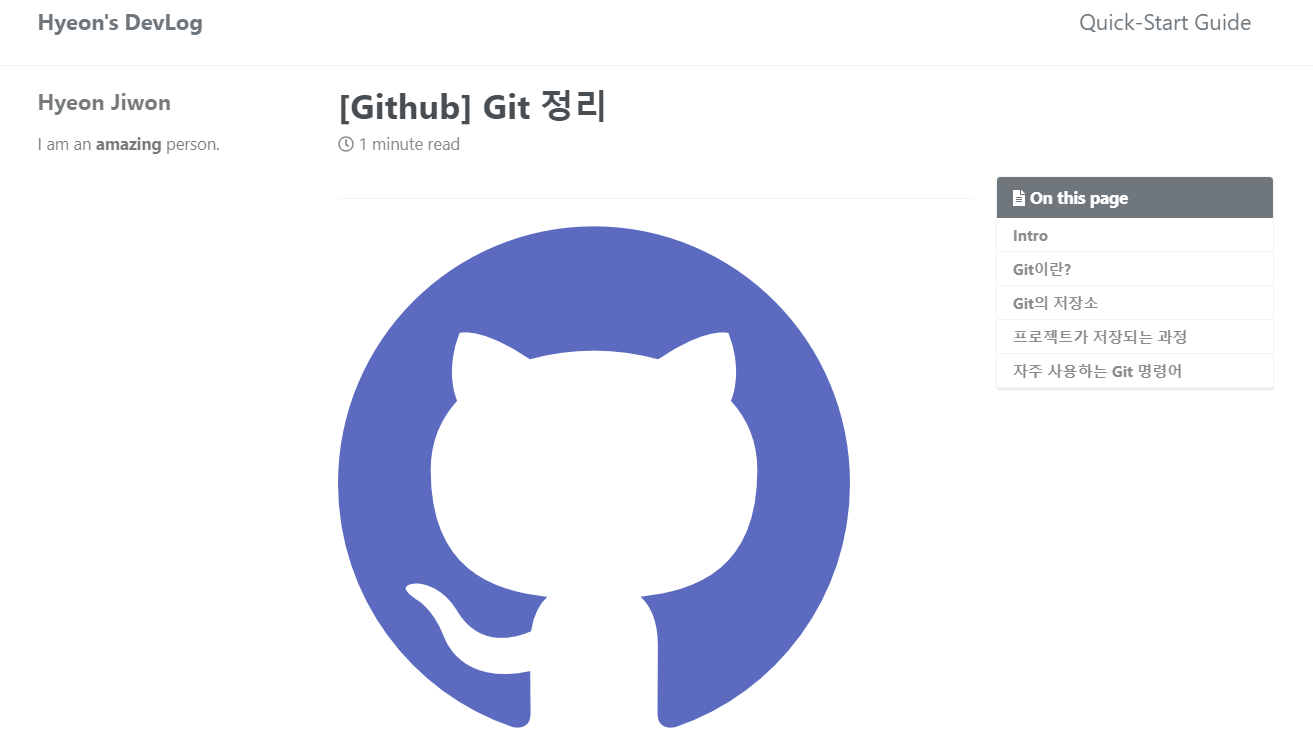
이미지 사이즈 조절
이미지 크기가 너무 커서 크기를 조절 할 수 있는지 찾아보았습니다. 이미지 크기를 조절하는 방법은 몇 가지 방법이 있지만 두 가지만 정리하여 보았습니다.
- 이미지를 삽입하는 문장 뒤에 {: width=” “ height=” “} 추가하기
{: width="50%" height="50%"}
- html의
태그 사용하기
<img src="/images/logo.png" width="50%" height="50%">
이미지 정렬
이미지를 가운데로 정렬시키는 방법도 사이즈를 조절하는 방법과 마찬가지로 두가지 방법이 있습니다.
- css 파일을 만들고 가운데 정렬 속성을 부여한 후, 이미지에 적용
.center {
display : block;
maring : auto;
}
그 후, 마크다운 파일에서 이미지에 적용
{: width="50%" height="50%"0}{: .center}
- html의 <center> 기능을 이용
<center><img src="/images/logo.png" width="50%" height="50%"></center>
개인적으로 두번째 방법이 더 간편한것 같아 두번째 방법을 추천드립니다. ㅎ
결과
결과 페이지에서 이쁘게 정렬된 모습을 확인할 수 있습니다. ㅎㅎ


Leave a comment